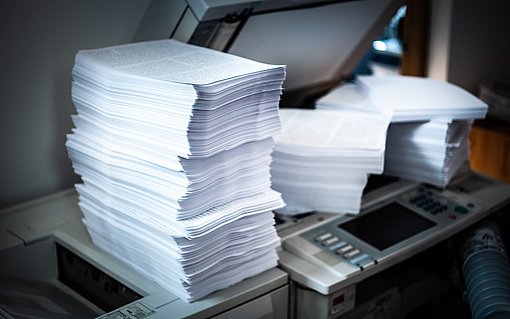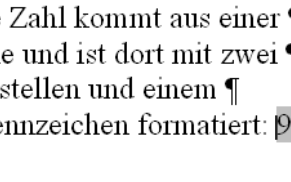
Zahlenformate aus Excel-Tabellen in Word-Seriendruckfelder übernehmen
Wenn Sie Zahlen aus einer Excel-Liste per Seriendruck in einem Word-Dokument abbilden, wird die Zahlenformatierung aus Excel in Word bedauerlicherweise nicht mit übernommen.
Bei Rundungen auf zwei Dezimalstellen in Excel werden Ihnen in Word beispielsweise acht Stellen nach dem Komma angezeigt. Auch Tausendertrennzeichen gehen verloren.
Die folgende Abbildung zeigt eine über ein Seriendruckfeld aus einer Excel-Tabelle in ein Worddokument eingefügte Zahl, die in Excel mit zwei Nachkommastellen und Tausendertrennzeichen angezeigt wird:

Dieses Phänomen lässt sich nicht abstellen. Abhilfe schafft eine nachträgliche Formatzuweisung im Hauptdokument von Word.
In diesem lassen Sie sich die Feldfunktionen anzeigen. Dies können Sie einzeln mit der rechten Maustaste und dem Befehl FELDFUNKTIONEN EIN/AUS aus dem Kontextmenü tun.
In das Seriendruckfeld fügen Sie dann das gewünschte Format ein. Dazu tragen Sie gleich hinter dem Feldnamen gefolgt von einem Leerzeichen und einem Backslash (\) die entsprechenden Formatierungsanweisungen für die gewünschte Darstellungsvariante der Zahl ein (immer ohne die hier abgedruckten Anführungszeichen).
Für zwei Dezimalstellen lautet die Formatierung "\##,00" und für das Tausendertrennzeichen "\#.###". Wenn Sie beide Formate verbinden möchten, lautet die Zeichenfolge "\#.###,00".
Die folgende Abbildung zeigt die Eingabe einer Formatierungsanweisung bei der Bearbeitung der Feldfunktion im Dokument:

Blenden Sie anschließend die Feldfunktionen wieder aus. Eventuell müssen Sie das Feld noch aktualisieren. Dazu drücken Sie die Taste F9. Anschließend können Sie das formatierte Ergebnis sehen.
Die folgende Abbildung zeigt die aus Excel übernommene Zahl und per Feldfunktion formatierte Zahl: